Quer remover o nome do autor de posts do seu blog do WordPress? Normalmente, as posts de blog devem mostrar o nome do autor com outros metadados, como data e categoria.
No entanto, alguns editores de blog podem não querer exibir o nome do autor ao lado de seus posts.
Por padrão, o WordPress não tem a opção de remover o nome do autor e você deve selecionar um autor para publicar um post.
Neste artigo, mostraremos duas maneiras de remover facilmente o nome do autor de seus posts do WordPress. Também discutiremos os prós e os contras de cada abordagem.

Por que você deseja remover o nome do autor?
O nome do autor é um tipo importante de metadados adicionado às seus posts do WordPress por padrão. Ele permite que seus leitores aprendam sobre os autores que criam conteúdo em seu blog.
No entanto, às vezes você pode querer ocultar o nome do autor.
Por exemplo: se vários membros em sua equipe colaboram em cada post do blog, pode parecer injusto creditar um único membro da equipe pelo trabalho.
Em outro cenário, você pode ter vários colaboradores / escritores freelance que ocasionalmente escrevem artigos, mas você deseja manter um estilo e voz consistentes em seu blog.
Dito isso, vamos dar uma olhada nas soluções para remover facilmente o nome do autor dos posts do WordPress, ao mesmo tempo que permite que vários autores trabalhem em segundo plano.
Método 1: remover manualmente o nome do autor dos posts no WordPress
Seu tema WordPress decide quando e como exibir o nome do autor em seus posts de blog. Os temas usam várias abordagens para fazer isso, o que torna mais difícil para um plugin fornecer uma solução genérica para remover nomes de autores.
Você precisará editar algum código para evitar que seu tema exiba o nome do autor. Se você não se sentir confortável ao editar o código, tente o segundo método.
O primeiro método requer que você edite arquivos de tema do WordPress.
Os temas do WordPress usam diferentes variações de código para exibir o nome do autor. Você precisará localizar o código responsável por mostrar o nome do autor em seus arquivos de tema e excluí-lo.
Os locais mais comuns para encontrar esse código são arquivos: single.php, content.php, archive.php e index.php.
Em muitos casos, você não conseguirá encontrar o código que produz o nome do autor. Em vez disso, você encontrará uma tag de modelo definida no arquivo functions.php ou no arquivo template-tags.php.
Por exemplo, o tema Twenty Nineteen padrão usa a função twentynineteen_posted_by para exibir o nome do autor. Esta função é definida no arquivo template-tags.php e usa o seguinte código:
function twentynineteen_posted_by() {
printf(
/* translators: 1: SVG icon. 2: post author, only visible to screen readers. 3: author link. */
'<span class="byline">%1$s<span class="screen-reader-text">%2$s</span><span class="author vcard"><a class="url fn n" href="%3$s">%4$s</a></span></span>',
twentynineteen_get_icon_svg( 'person', 16 ),
__( 'Posted by', 'twentynineteen' ),
esc_url( get_author_posts_url( get_the_author_meta( 'ID' ) ) ),
esc_html( get_the_author() )
);
}
endif;
Depois de localizar o código que produz o nome do autor, você precisa excluí-lo.
Por exemplo, você deve excluir o código da segunda linha até a nona linha no código acima. Depois disso, o código restante terá a aparência abaixo.
function twentynineteen_posted_by() {
}
endif;
Não se esqueça de salvar suas alterações após excluir o código do nome do autor. Em seguida, carregue os arquivos de volta em seu site.
Agora você pode visitar seu site para ver as mudanças em ação:

Este método oculta o nome do autor em todos os seus posts; no entanto, as páginas do arquivo do autor permanecerão intactas. Uma página de arquivo do autor é onde o WordPress cria uma lista de todos os artigos escritos por um usuário específico.
Você pode encontrar a página de arquivo do autor em uma URL como esta:
https://exemplo.com.br/author/henrydouglas/
Esta URL pode ser descoberta por mecanismos de pesquisa, o que significa que você ainda pode obter tráfego para essas páginas.
Você pode desabilitar os arquivos do autor facilmente usando o plugin Rank Math SEO. Depois de instalar e ativar o plugin, vá para Rank Math » Títulos e metadados em seu painel e clique na guia “Autores”:

Agora você pode ver as configurações do arquivo do autor. Você pode desabilitar os arquivos do autor em seu site.
Isso desabilitará os arquivos do autor e ocultará o author-sitemap.xml arquivo criado pelo plugin Rank Math SEO.
Método 2: criar um nome de autor genérico para publicar posts no WordPress
Este método não remove o nome do autor, mas pode ser usado como uma solução alternativa.
Você criará um nome de autor genérico e o usará em todos os seus artigos anteriores e futuros. Você precisará alterar o nome do autor antes de publicar cada post.
Dito isso, vamos começar.
Primeiro, adicione um novo autor ao seu site WordPress e dê a ele um nome de usuário genérico, como “equipe editorial”.

Em seguida, você precisa visitar a página Usuários » Todos os usuários e clicar no link “Editar” abaixo do nome de usuário que acabou de adicionar.

Na tela de perfil do usuário, role para baixo até a opção “Apelido” e digite o nome que deseja que seja exibido (por exemplo, Equipe Editorial).
Depois disso, clique no menu suspenso ao lado da opção “Exibir nome publicamente como” e selecione o apelido que você acabou de inserir.

Você também pode adicionar uma biografia genérica e até mesmo criar um gravatar para essa conta de usuário.
Agora vá para a página Posts »Todos os posts e clique no menu de “opções da tela” na parte superior. Digite 500 para o número de itens a serem exibidos.

Isso permitirá que você edite e altere rapidamente o nome do autor em um blog com um grande número de posts.
Você precisa selecionar todos os posts usando a caixa de seleção e, em seguida, selecionar “Editar” no menu suspenso de ações em massa. Depois disso, clique no botão “Aplicar” para continuar.

O WordPress agora mostrará as opções de edição em massa. Você precisa alterar o autor para o nome do autor genérico adicionado anteriormente e, em seguida, clicar no botão Atualizar.

O WordPress agora irá atualizar todos os posts selecionadas e alterar o nome do autor. Lembre-se de que esse processo pode levar algum tempo dependendo da velocidade do sua hospedagem WordPress.
Se você tiver mais de 500 posts, precisará ir para a página 2 e repetir o processo.
Isso é tudo. Agora você pode visitar seu site para vê-lo em ação.
Nossa recomendação
Remover o nome do autor usando o método de codificação conclui o trabalho, mas não é a melhor solução. Por exemplo, se você não estiver usando um tema filho, uma atualização de tema substituirá suas alterações.
É por isso que recomendamos o segundo método para criar um nome de autor genérico.
Isso permite que você use a funcionalidade embutida do WordPress e não exige que você edite nenhum código. Não removerá o nome do autor ou arquivos, mas os tornará genéricos. Também ajudará a garantir a consistência da autoria em seu site.
Se você for bom em codificação, também poderá usar uma combinação das duas abordagens. Você pode criar um nome de autor genérico para publicar todos os seus posts no blog e, em seguida, criar um perfil de autor em código permanente em um tema filho do WordPress.
Uso uma abordagem semelhante em vários sites que eu administro, como o site da Agência Natomada Produções. Você pode ver a “Equipe Editorial” como o autor de todas as postagens do blog.

Você também pode ver isso na caixa de informações do autor na parte inferior do artigo.

Se você quiser adicionar uma caixa de biografia de autor como esta, dê uma olhada nos 7 melhores plugins de caixa de biografia de autor para WordPress.
Esperamos que este artigo tenha ajudado você a aprender como remover o nome do autor das postagens do WordPress.




















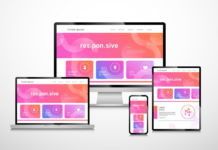


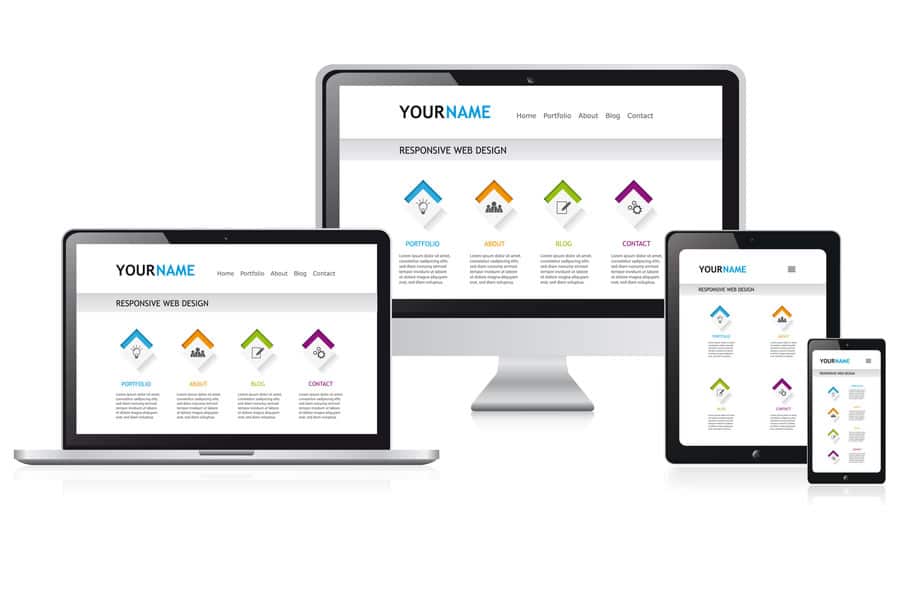
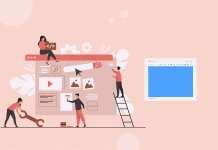

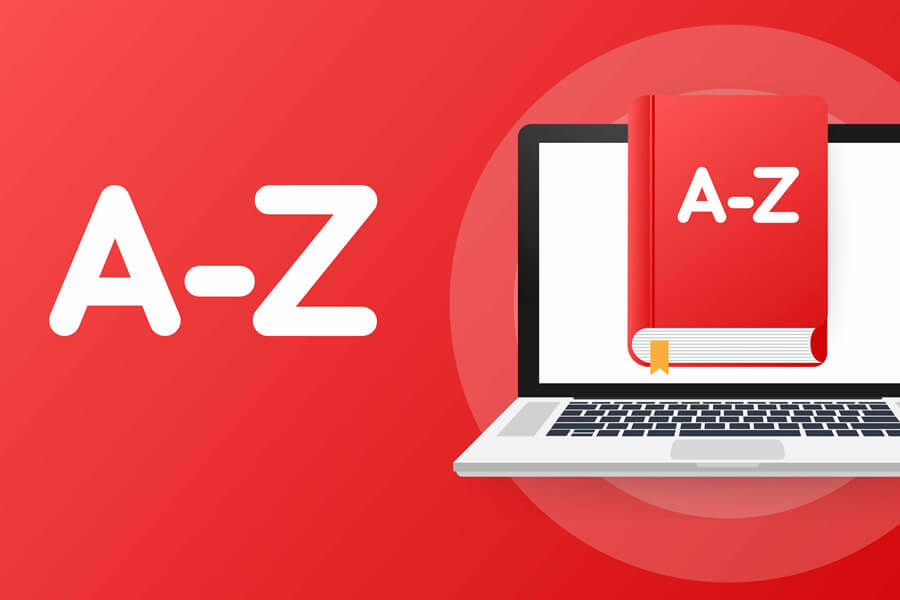




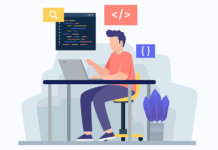




Olá, fiz tudo direitinho mas não aparece na opção de edição o nome do autor genérico, só os nomes que já existiam, mesmo inserindo o apelido conforme o tutorial. Sabem o que pode ser?
Muito obrigada!
Olá Aline,
Deixa eu ver se entendi o seu problema: você alterou o apelido do autor, mas este apelido não aparece no menu suspenso ao lado da opção “Exibir nome publicamente como” é isso?
Se o apelido do autor não aparecer na lista suspensa, para você atribuir ele como autor do artigo, você terá verificar as permissões de função para o usuário que você criou, para que ele possa ter posts no nome dele em seu site.
Eu só preciso esclarecer esta duvida para eu ver como posso te ajudar melhor.
Atenciosamente, Henry Douglas
Obrigada pela sua resposta. Era isso mesmo, eu não tinha permissão. Agora alterei e consegui! Muito obrigada pela ajuda! Sucesso! 🙂
Muito obrigado Aline, eu fico feliz por ter sido útil. Muito sucesso para você também.
Olá! Procurei em vários lugares e não encontrei a resposta. Eu quero alterar o link do autor… Queria que em vez de ir para todos os posts do autor, direcionasse para uma página específica, tipo PÁGINA DO AUTOR. Ou mesmo que aparecesse somente o nome do autor, sem link algum. É possível?
Olá Regina, primeiramente muito obrigado por participar da nossa comunidade. Respondendo a sua pergunta, eu acredito que este plugin irá atender a sua necessidade: https://wordpress.org/plugins/wp-custom-author-url/. Se você preferir alternativamente também existe este artigo sobre “Como adicionar uma página de perfil de autor personalizada no WordPress“.
Me deixe saber se alguma dessas soluções te ajudou.
OBS: Antes de instalar qualquer plugin em seu site, não esqueça de fazer um backup antes.
Obrigado.